En tant que responsable de croissance chez Excelmatic, je travaille constamment avec des tableurs pour analyser des métriques et prévoir des tendances. L'un des calculs que j'effectue le plus fréquemment est l'ajout d'augmentations en pourcentage à des nombres - qu'il s'agisse de projeter la croissance des revenus, d'ajuster des budgets marketing ou de calculer des hausses de prix.

Bien qu'Excel offre plusieurs méthodes manuelles pour ajouter 10 % à des valeurs, des outils d'IA modernes comme Excelmatic peuvent automatiser ces calculs instantanément. Dans ce guide, je vais vous montrer à la fois les approches traditionnelles d'Excel et comment notre plateforme alimentée par l'IA simplifie les calculs de pourcentages.
Comprendre les calculs de pourcentage dans Excel
Avant de plonger dans les formules, il est crucial de comprendre comment Excel gère les pourcentages. Dans Excel, les pourcentages sont simplement des nombres décimaux - 10 % est stocké comme 0,10, 50 % comme 0,50, et ainsi de suite. Cette conversion se fait automatiquement lorsque vous saisissez des pourcentages dans des cellules.
Idée clé : Lorsque vous ajoutez 10 % à un nombre, vous calculez essentiellement : Nombre d'origine + (Nombre d'origine × 0,10)
Par exemple, ajouter 10 % à 100 $ signifie : 100 $ + (100 $ × 0,10) = 110 $
Méthode 1 : Formule de base pour ajouter un pourcentage
La façon la plus simple d'ajouter 10 % dans Excel :
- Cliquez sur la cellule où vous voulez le résultat
- Saisissez :
=A1*1,10(où A1 contient votre nombre d'origine) - Appuyez sur Entrée
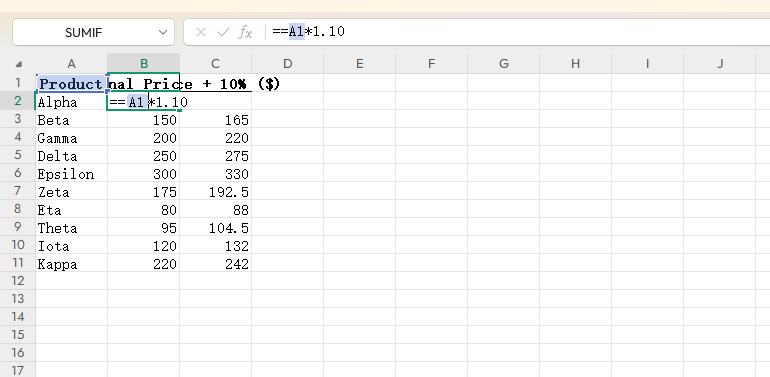
Pourquoi 1,10 ? Cela représente 100 % de la valeur d'origine plus 10 % (totalisant 110 % ou 1,10).
Astuce pro : Pour l'appliquer à plusieurs cellules, faites glisser la poignée de recopie (petit carré en bas à droite de la cellule) le long de votre colonne.
Méthode 2 : Utiliser des références absolues pour des ajustements flexibles
Lorsque vous travaillez avec des modèles dynamiques où le pourcentage peut changer :
- Saisissez votre pourcentage (par exemple, 10 %) dans une cellule dédiée (disons B1)
- Utilisez la formule :
=A1*(1+$B$1) - Les signes dollar créent une référence absolue qui ne changera pas lors de la copie
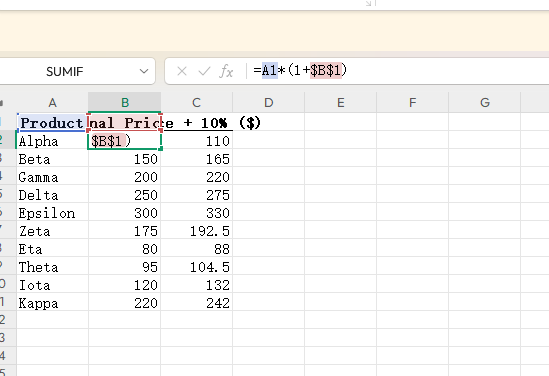
Cette approche vous permet de modifier le pourcentage à un seul endroit plutôt que d'éditer plusieurs formules.
Méthode 3 : Automatiser avec Excelmatic (La solution moderne)
Bien que les méthodes manuelles fonctionnent, elles deviennent chronophages avec de grands ensembles de données. C'est là qu'Excelmatic transforme votre flux de travail :
- Téléchargez votre fichier Excel ou connectez votre source de données
- Décrivez votre besoin : "Ajouter 10 % à toutes les valeurs de la colonne A"
- Obtenez des résultats instantanément avec des formules générées par l'IA ou des données transformées
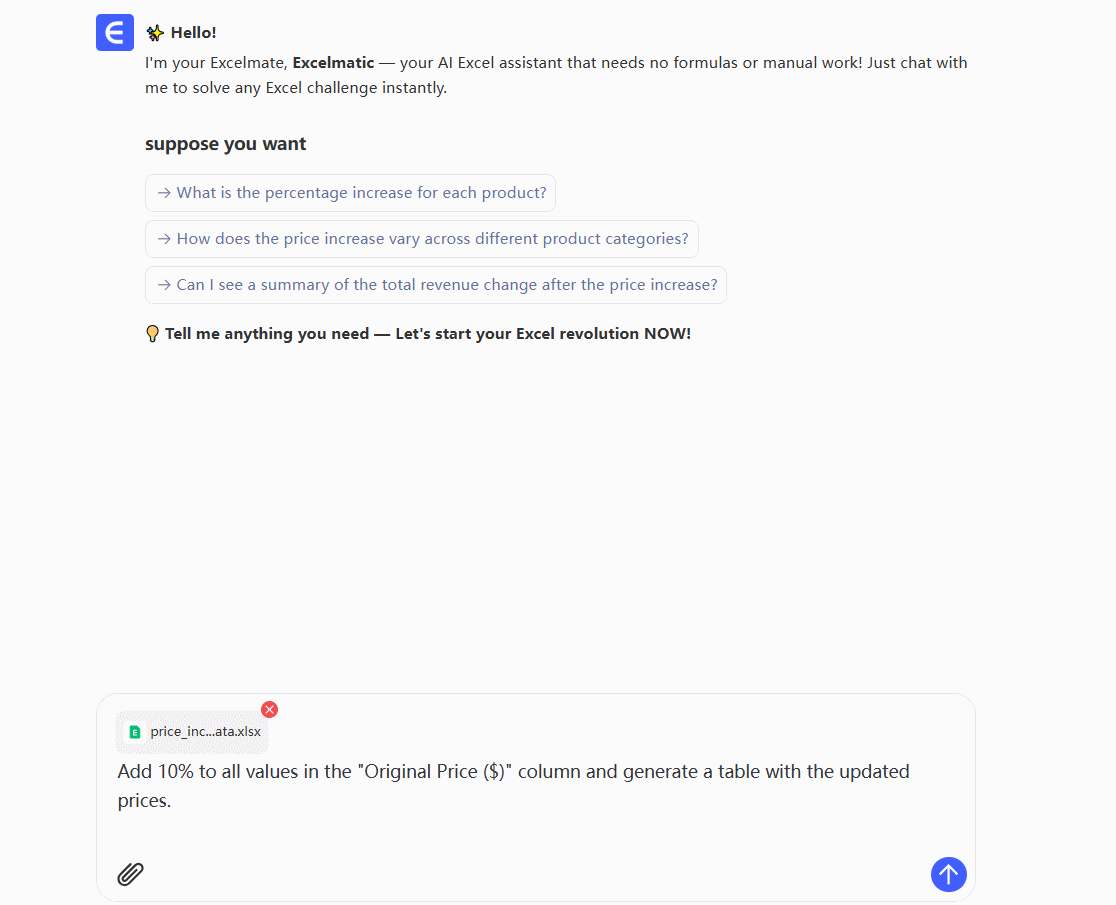
Excelmatic ne se contente pas d'effectuer le calcul mais peut aussi :
- Appliquer des augmentations en pourcentage conditionnelles
- Générer des visualisations des valeurs ajustées
- Créer des rapports dynamiques qui se mettent à jour automatiquement
Application réelle : Lorsque j'ai dû ajuster 5 000 prix de produits de 10 % le trimestre dernier, Excelmatic a accompli la tâche en quelques secondes contre des heures de travail manuel.
Applications avancées
Une fois que vous maîtrisez l'ajout de 10 %, vous pouvez étendre ces techniques pour :
- Calculer des augmentations en pourcentage par paliers
- Appliquer différents pourcentages selon des conditions
- Créer des tableaux de bord d'augmentation en pourcentage
Pour les équipes travaillant régulièrement avec des ajustements en pourcentage, l'assistant IA d'Excelmatic peut apprendre vos règles métiers spécifiques et automatiser ces calculs dans tous vos modèles financiers et rapports.
Conclusion
Ajouter 10 % dans Excel est fondamental pour l'analyse financière, les stratégies de prix et les prévisions de croissance. Bien que les méthodes traditionnelles fonctionnent, des outils d'IA modernes comme Excelmatic éliminent le travail manuel répétitif, réduisent les erreurs et fournissent des insights instantanés.
Prochaine étape : Essayez Excelmatic gratuitement pour voir comment l'IA peut transformer vos calculs de pourcentage et vos flux de travail d'analyse de données. Notre plateforme gère non seulement les calculs de base mais aussi la modélisation financière complexe, vous permettant de vous concentrer sur les décisions stratégiques plutôt que sur la mécanique des tableurs.






